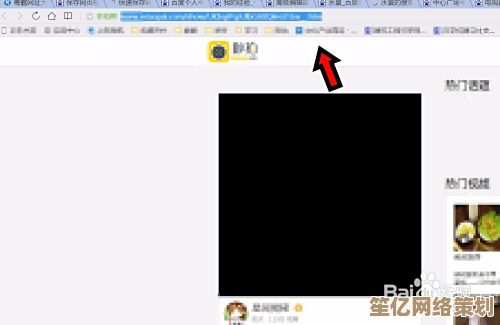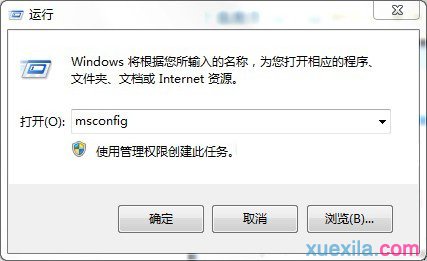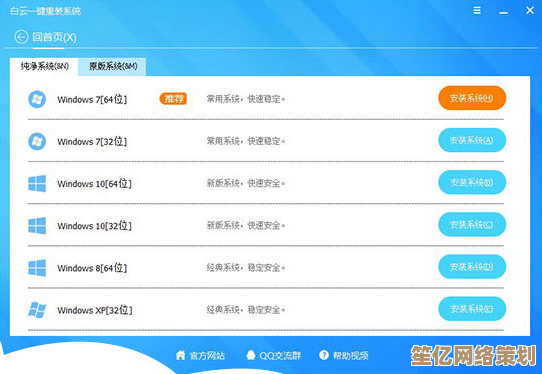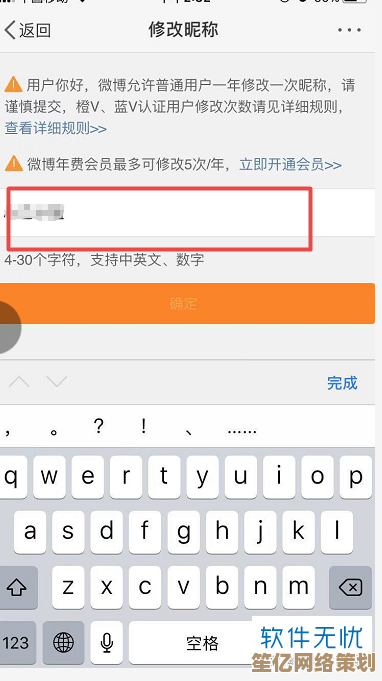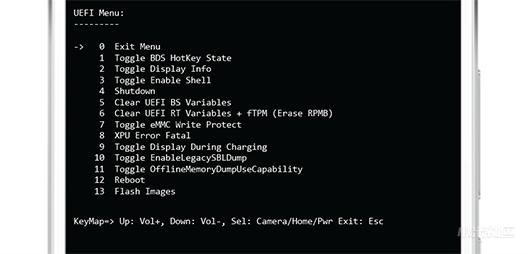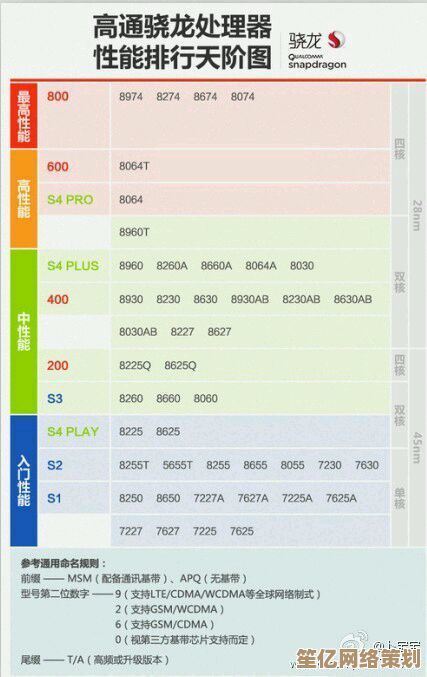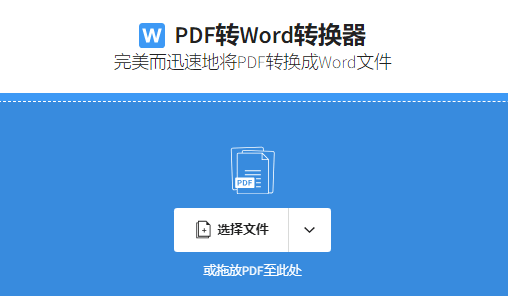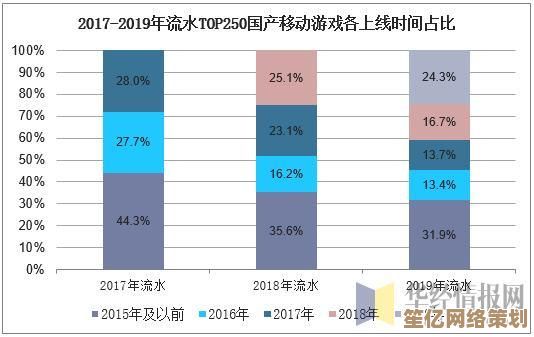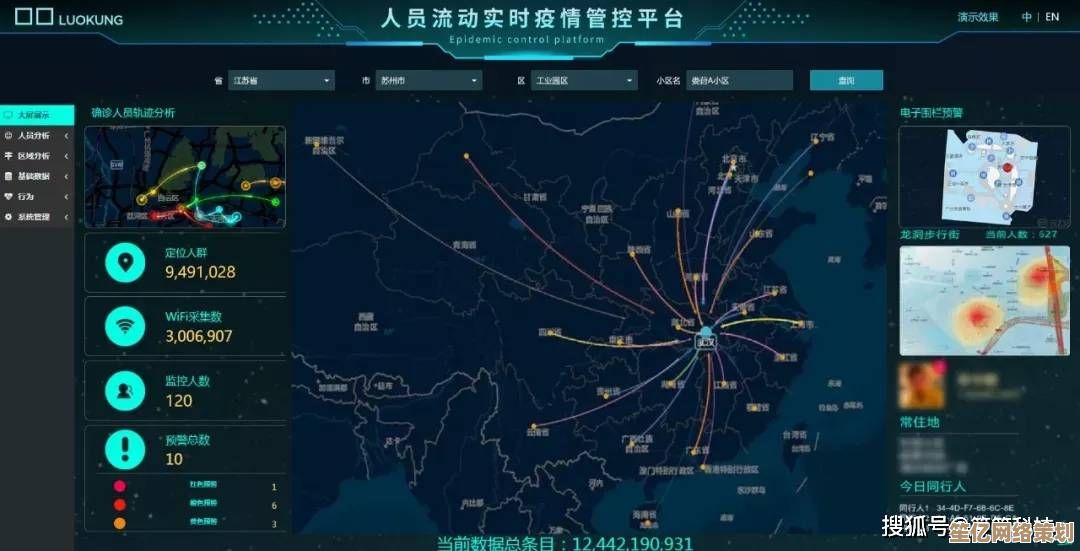苹果双系统安装详细步骤教程:从准备到完成
- 问答
- 2025-09-28 17:44:28
- 2
一次手忙脚乱的真实冒险(附血泪教训)
我至今记得第一次帮朋友老张装双系统时,他盯着屏幕喃喃自语:“这玩意儿真能行?” 他手里那台2015款的MacBook Air,风扇声大得像要起飞,却固执地拒绝与Windows 10和平共处,这种疑虑和风扇的嗡鸣,几乎成了我每次帮人装双系统时的背景音,就让我把那些深夜对着屏幕抓狂、咖啡杯旁堆满U盘的真实经历,揉碎了讲给你听。
第一步:别急着动手,先看看你的“老伙计”行不行!
- 查型号: 别笑,真有人拿着2009年的小白问我能不能装Win11,打开苹果菜单 > 关于本机,看看年份和芯片,M系列芯片的Mac?抱歉,目前Boot Camp这条路基本堵死了(虚拟机是另一回事,但那是另一个更卡顿的故事了),Intel芯片的Mac,特别是2015年之后的,成功率会高很多,老张那台Air,就是Intel Core i5,算是踩在及格线上。
- 看空间: 这是最容易翻车的地方!苹果的SSD金贵得很,我见过最离谱的,硬盘总共128G,系统占了110G,还妄想分50G给Windows?结局只能是看着安装程序报错干瞪眼。个人血泪建议: 给Windows分区,至少留出80GB! 这还得是你基本不打算在Windows里装大型软件或游戏的前提下,想装个游戏?那150GB起跳吧,打开“关于本机” > “存储”,看看你可怜的剩余空间还剩多少,不够?要么删东西(备份!),要么外接个高速SSD当Windows盘(这又是另一个复杂但可行的方案了)。
- 必备神器:
- 一个16GB以上的U盘: 别用那种老古董的USB 2.0盘,慢到怀疑人生,最好是USB 3.0或Type-C的,我抽屉里常备一个闪迪CZ880,专干这活儿。
- 稳定的网络: 下载Windows镜像和驱动全靠它,别用那信号飘忽的公共WiFi,否则下载到99%断掉,能让你当场砸键盘(别问我怎么知道的)。
- Windows ISO镜像: 去微软官网正经下载,别信那些来路不明的“纯净版”、“优化版”,选64位的版本!下载时看清楚版本号,别下错了,我一般直接下最新的Win 10 或 Win 11(如果Mac支持的话)。
- 时间!和耐心! 整个过程顺利的话也得1-2小时,不顺利?准备好一个下午或者一个通宵吧,备好零食和咖啡,还有… 一颗强大的心脏。
第二步:备份!备份!备份!(重要的事说三遍都不够)
Time Machine是你的救命稻草!找个足够大的外置硬盘(或者NAS),认认真真做一次完整备份。 分区操作有风险,虽然Boot Camp理论上很稳,但万一呢?万一你手滑点错,万一停电,万一… 老张那次,分区时他家的猫跳上键盘,爪子精准地拍在了电源键上!幸好我前一天逼着他做了备份,否则他几年的照片和没写完的论文就全交代了。别心存侥幸!

第三步:请出“向导” - Boot Camp助理
在“应用程序” > “实用工具”里找到它,打开它,跟着提示走:
- 创建安装盘: 它会让你插入U盘,选择你下载好的Windows ISO镜像,这一步它会格式化U盘,所以U盘里有东西的话,提前拷走! 然后就是漫长的等待… 进度条走得比蜗牛还慢是常态,特别是老机器,喝杯咖啡,刷刷手机吧。关键一步: 在“选择任务”那一步,务必同时勾选“创建Windows安装盘”和“安装Windows”,很多人只勾了第一个,结果后面还得手动分区,容易懵圈。
- 分区 - 最揪心的时刻: Boot Camp会问你分多大给Windows,这就是前面强调空间的原因!用鼠标拖动中间的分割条,或者直接输入大小。再次强调:80GB是底线! 我见过有人只分40G,结果Windows系统刚装完就满了,连个Office都装不下,只能重来一遍,痛苦加倍,老张那次,在我的“威逼利诱”下,忍痛从他那512G的硬盘里划了150G出来(他偶尔还想打打老游戏)。
第四步:重启,进入Windows的“领地”
分区完成后,Mac会自动重启,进入熟悉的Windows安装界面(对,就是那个蓝底白字的),选择语言、键盘布局。
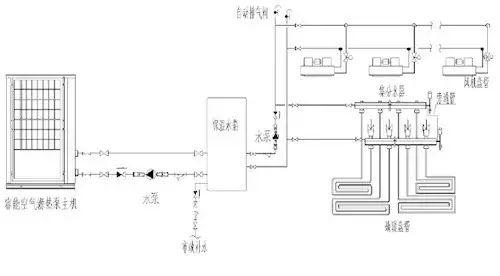
- 关键陷阱: 到了“你想将Windows安装在哪里?”这一步,千万!千万!千万! 别手贱去点“新建”、“删除”、“格式化”那些按钮!Boot Camp已经帮你分好区了,你只需要选中那个标着“BOOTCAMP”的分区(通常分区4,大小就是你前面设定的),然后直接点“下一步”安装就行了!点其他任何操作,都可能把Mac系统分区给毁了! 这是新手最容易翻车的地方,没有之一!我帮人远程指导时,十次有八次要吼:“别动那个!点BOOTCAMP!点下一步!”
安装过程就是常规的Windows安装,设置用户名、密码(可跳过)、隐私设置等,耐心等待文件复制、安装、更新…
第五步:Boot Camp驱动 - 让Windows认识你的Mac
Windows安装完成,进入桌面后,你会发现屏幕分辨率不对、触控板不灵、键盘背光不亮、WiFi可能也连不上… 别慌!这是Windows还不认识你Mac的“特异功能”。
- 关键动作: 立刻!马上!插入你之前制作的那个Boot Camp安装U盘! 它应该还在你电脑上插着吧?如果没插,赶紧插回去。
- 打开U盘,找到里面的
Setup.exe或者BootCamp文件夹里的安装程序,双击运行,这就是Boot Camp驱动包。 - 跟着提示安装,过程中屏幕可能会闪、分辨率会变、甚至黑屏几秒,别怕,正常现象,安装完会提示重启。
第六步:重启后的世界 - 磨合与微调

重启后,你的Mac在Windows下应该就“正常”多了:键盘功能键(亮度、音量等)可用,触控板支持多点触控(虽然手感跟macOS下还是不一样),声卡、网卡、蓝牙基本都工作了。
- 右下角的小控制台: 在Windows任务栏右下角(通知区域),你应该能看到一个灰色的菱形图标(Boot Camp控制面板),右键点击它,可以进行一些重要设置:
- 启动磁盘: 这是切换系统的钥匙!在这里选择默认启动macOS还是Windows,下次开机就会直接进你选的那个,想临时切换?开机时狂按
Option (Alt)键,就能看到启动选择菜单。 - 触控板设置: 调整点击、滚动等行为,尽量让它接近你在macOS下的习惯(虽然很难完全一样)。
- 键盘设置: 可以设置功能键行为(比如默认是F1-F12,还是亮度/音量等)。
- 启动磁盘: 这是切换系统的钥匙!在这里选择默认启动macOS还是Windows,下次开机就会直接进你选的那个,想临时切换?开机时狂按
- 可能的小麻烦:
- 声卡切换: 有时Windows下声音会从耳机孔而不是扬声器出来(或者反过来),去Windows的声音设置里手动切换下输出设备就好。
- 发热与风扇: Windows下的电源管理和驱动优化通常不如macOS,机器发热和风扇噪音可能会比在macOS下明显一些,特别是老机器,这是通病,很难根治,老张那台Air,在Windows下风扇声就没停过,像个小吹风机。
- Apple服务: iCloud、Apple Music这些,在Windows下也能用,但体验肯定不如在macOS里丝滑,需要单独下载安装Windows版的iCloud。
我的“后遗症”与忠告:
折腾了这么多次,我最大的感悟是:双系统,本质上是一种妥协。 它解决了特定软件兼容性的燃眉之急,但绝不是完美的体验,每次在Windows下听到风扇狂转,或者触控板偶尔抽风,都让我无比怀念macOS的静谧和顺滑,老张装了双系统后,最初几天新鲜,后来90%的时间还是待在macOS里,只有偶尔开票才切过去。
装之前务必灵魂三问:
- 非装不可吗? 虚拟机(如Parallels Desktop, VMware Fusion)能不能替代?很多场景下,虚拟机更轻量、切换更方便,虽然性能有损耗。
- 你的Mac够强壮吗? 硬盘空间、内存、散热,能否承受两个系统的“重压”?老机器尤其要慎重。
- 你有足够的耐心和备份吗? 过程可能顺利,也可能充满意外小插曲。
双系统像一座桥,连接两个不同的世界,桥可以走,但别指望走在桥上能和在两岸陆地一样平稳舒适,每次按下Option键选择启动磁盘时,我总忍不住想:也许真正的解决之道,是让两个世界不再需要这座桥?或者,干脆准备两台电脑?谁知道呢,至少现在,这座桥还在,而我的U盘里,还静静躺着那个Boot Camp安装程序,随时准备迎接下一个“勇敢者”的挑战。
本文由度秀梅于2025-09-28发表在笙亿网络策划,如有疑问,请联系我们。
本文链接:http://waw.haoid.cn/wenda/12954.html